Slik justerer du lysstyrken på Google WiFi-LED-lampene

Hvis du har hoppet på Google Wifi-toget (eller i det minste vurderer det), vet du at det er mange grunner å elske Googles nettverksoppsett. Og like nyttig som indikatorlysene er å fortelle deg at alt er slått på og går glatt, kan de også være en distraksjon. Slik deaktiverer du dem.
RELATED: Slik dimiserer du den blendende blendingen av LED-lampene til Gadgets
Det er riktig, det er ikke nødvendig med elektrisk tape her-Google Wifi har faktisk en funksjon som lar deg slå lysene av fra appen. Hvis du har flere Wifi-enheter i hjemmet ditt, kan du styre hver enkelt individuelt, noe som gir en fin touch på Googles side. På den måten kan du helt deaktivere lyset på enheten i følsomme områder som soverom og sveve lysstyrken i stuen hvis du vil.
Først slår du på Wifi-appen, og klikker på Innstillinger-fanen - den er den ene
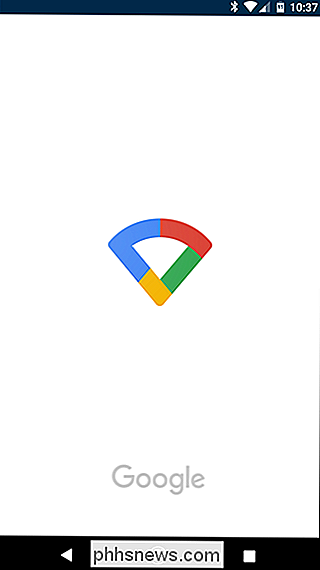
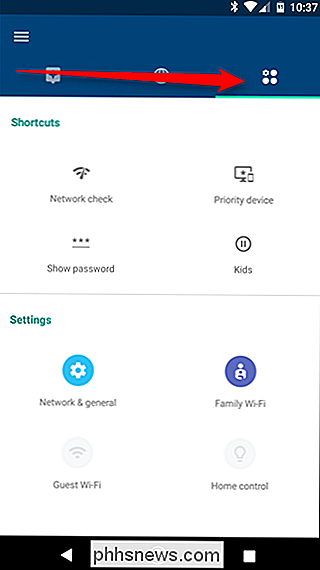
Velg det andre alternativet her: Wifi-poeng.
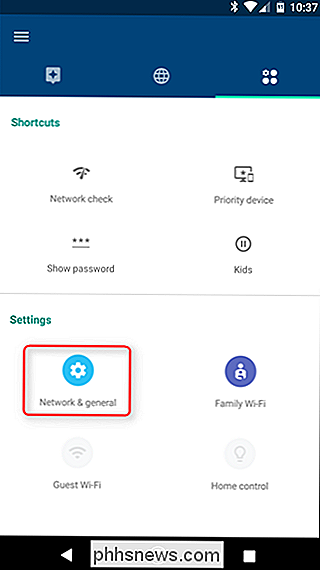
Under delen "Nettverksenhetens innstillinger" finner du en liste over alle tilgjengelige enheter. Velg den du vil justere.
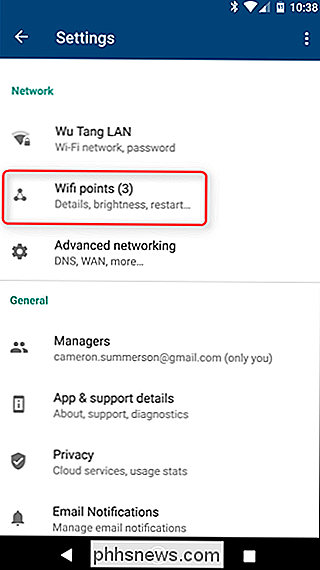
Det første alternativet i denne menyen er lysstyrken til LED-lampen. Det er fem forskjellige nivåer av produksjon her, fra helt av til helt lys, med små trinn i mellom. Spill med det for å finne ut din foretrukne innstilling - endringene skjer i løpet av et par sekunder.
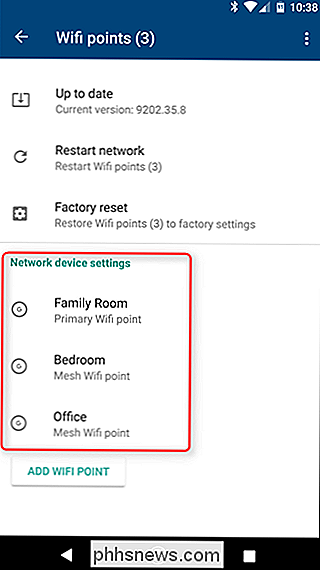
Her ser du noen få av de forskjellige lysstyrkenivåene, som referanse:
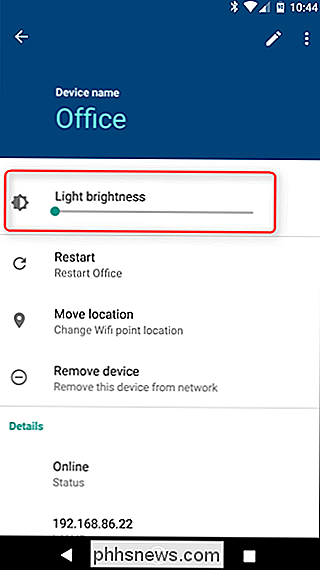
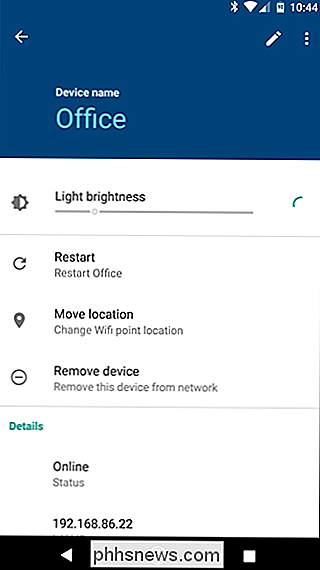
Finn den du liker, og nyt din nybegynner peace!




Hva betyr det når Apple "Sherlock" en app?
Kanskje du har lest at F.lux, som reduserer øynene og hjelper deg å sove, blir "Sherlocked" senere dette måned. Hva betyr det? Kort sagt betyr "Sherlocked" at macOS snart vil tilby funksjoner som gjør installasjonen av det populære tredjepartsverktøyet F.lux unødvendig. Når MacOS 10.11.4-den siste oppdateringen for Sierra-kommer ut, vil panelet "Displays" i Systemvalg tilby Night Shift-funksjonen som debuterte på iPhone i fjor.

Misjonskontroll 101: Slik bruker du flere skrivebord på en Mac
ÅPner du mange Windows på Mac-en? Har du noen gang problemer med å holde styr på dem alle? Da må du vite om Mission Control, som viser alle dine åpne vinduer, og gir deg muligheter til å organisere dem. Mission Control er en av de Mac-funksjonene som er lett å ignorere, men gjør alt bedre når du lærer om det, hovedsakelig på grunn av funksjonen for flere skrivebord.



